Win10文件夹权限怎么解除 Win10文件夹权限解除方法
来源:xitongzhushou.com
时间:2024-09-11 15:58:33 434浏览 收藏
golang学习网今天将给大家带来《Win10文件夹权限怎么解除 Win10文件夹权限解除方法》,感兴趣的朋友请继续看下去吧!以下内容将会涉及到等等知识点,如果你是正在学习文章或者已经是大佬级别了,都非常欢迎也希望大家都能给我建议评论哈~希望能帮助到大家!
大家好!今天我们要来教大家如何解除 Win10 文件夹权限。有时候我们会遇到文件夹权限的问题,这会让我们的文件受到一些限制。那么文件夹权限要怎么解除呢?其实很简单,只需要点击要解除权限的文件夹下的属性进行设置就可以了。接下来,我们来详细了解一下 Win10 文件夹权限解除的方法吧!
Win10文件夹权限解除方法
1、首先,选择并右键点击需要解除权限的文件,在打开的菜单项中,选择【属性】。
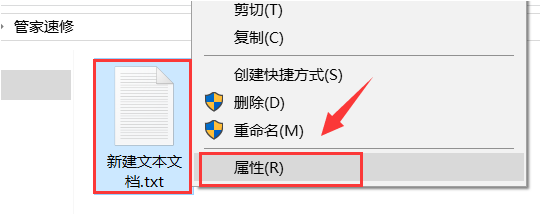
2、文件属性窗口,切换到【安全】选项卡,然后点击【编辑】。

3、对每个【组或用户名】的权限进行设置,把【拒绝】这一栏的勾全部取消。
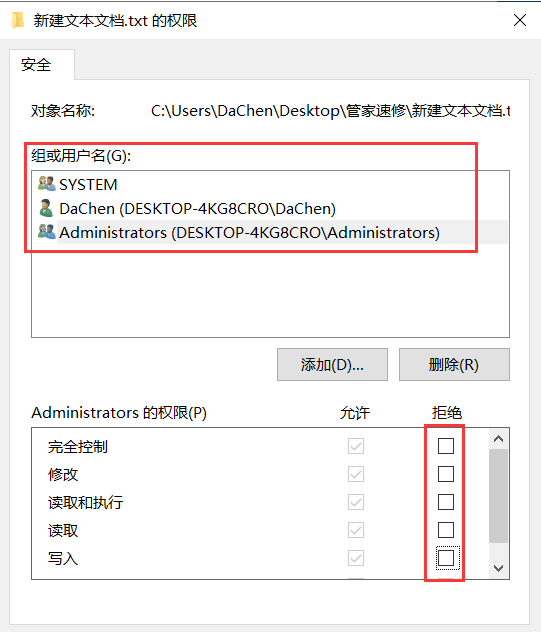
4、再点击【确定】保存。
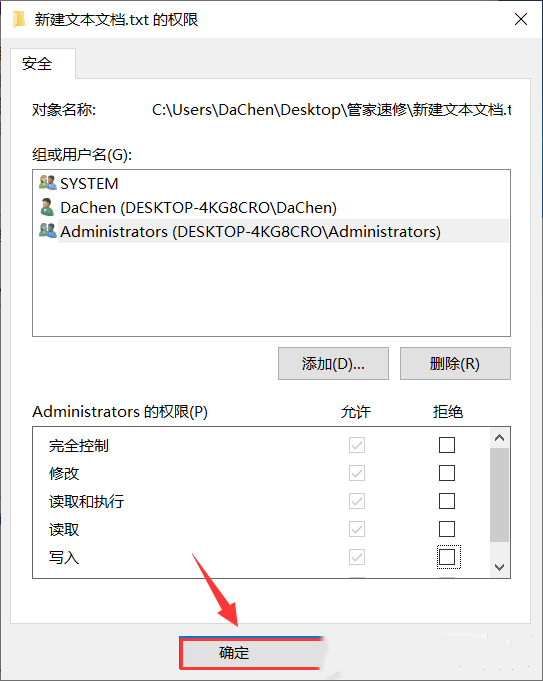
5、确定【组或用户名】的拒绝权限已经没有勾选后,点击【确定】保存。

理论要掌握,实操不能落!以上关于《Win10文件夹权限怎么解除 Win10文件夹权限解除方法》的详细介绍,大家都掌握了吧!如果想要继续提升自己的能力,那么就来关注golang学习网公众号吧!
声明:本文转载于:xitongzhushou.com 如有侵犯,请联系study_golang@163.com删除
相关阅读
更多>
-
501 收藏
-
501 收藏
-
501 收藏
-
501 收藏
-
501 收藏
最新阅读
更多>
-
467 收藏
-
315 收藏
-
171 收藏
-
210 收藏
-
457 收藏
-
482 收藏
-
220 收藏
-
149 收藏
-
297 收藏
-
177 收藏
-
488 收藏
-
253 收藏
课程推荐
更多>
-

- 前端进阶之JavaScript设计模式
- 设计模式是开发人员在软件开发过程中面临一般问题时的解决方案,代表了最佳的实践。本课程的主打内容包括JS常见设计模式以及具体应用场景,打造一站式知识长龙服务,适合有JS基础的同学学习。
- 立即学习 543次学习
-

- GO语言核心编程课程
- 本课程采用真实案例,全面具体可落地,从理论到实践,一步一步将GO核心编程技术、编程思想、底层实现融会贯通,使学习者贴近时代脉搏,做IT互联网时代的弄潮儿。
- 立即学习 516次学习
-

- 简单聊聊mysql8与网络通信
- 如有问题加微信:Le-studyg;在课程中,我们将首先介绍MySQL8的新特性,包括性能优化、安全增强、新数据类型等,帮助学生快速熟悉MySQL8的最新功能。接着,我们将深入解析MySQL的网络通信机制,包括协议、连接管理、数据传输等,让
- 立即学习 500次学习
-

- JavaScript正则表达式基础与实战
- 在任何一门编程语言中,正则表达式,都是一项重要的知识,它提供了高效的字符串匹配与捕获机制,可以极大的简化程序设计。
- 立即学习 487次学习
-

- 从零制作响应式网站—Grid布局
- 本系列教程将展示从零制作一个假想的网络科技公司官网,分为导航,轮播,关于我们,成功案例,服务流程,团队介绍,数据部分,公司动态,底部信息等内容区块。网站整体采用CSSGrid布局,支持响应式,有流畅过渡和展现动画。
- 立即学习 485次学习
